Program kursu komputerowego ECDL Start
|
|
|
- Edward Niewiadomski
- 10 lat temu
- Przeglądów:
Transkrypt
1 . Moduł 3 Przetwarzanie tekstów (2 godzin) Program kursu komputerowego ECDL Start Lp. Nazwa bloku Skrócona treść kolejnych zajęć Praca zaplikacją Pierwsze kroki Podstawowe operacje Uzyskiwane umiejętności Forma kształcenia Czas na realizację (w godz. lekcyjnych) Uruchomienie edytora tekstu. Zakończenie pracy z edytorem tekstu. Otwieranie jednego i wielu dokumentów. Tworzenie nowego dokumentu (opartego na domyślnym lub jednym z dostępnych szablonów). Zapisywanie dokumentu w określonym miejscu na dysku. Zapisywanie dokumentu pod inną nazwą. Zapisywanie dokumentu jako pliku typu: tekstowego, formatowanego RTF, HTML, szablonu. Wyświetlanie, ukrywanie pasków narzędziowych. Wyświetlanie, ukrywanie znaków formatowania. Modyfikacja podstawowych ustawień programu i preferencji użytkownika: nazwisko użytkownika, domyślne katalogi (odczyt, zapis dokumentu). Pisanie tekstu zgodnie z zasadami strukturyzacji i edycji tekstu. Wstawianie znaków specjalnych i symboli Zaznaczanie pojedynczych znaków, słów, linii, akapitów, całego tekstu. 2 Wpisywanie danych 3 Zaznaczanie danych 4 Edycja danych Edycja tekstu przez wstawianie nowych znaków i słów w istniejącym tekście, zastępowanie znaków w tekście. Użycie funkcji Cofnij i Ponów. 5 Kopiowanie, Kopiowanie tekstu w jednym dokumencie i między wieloma otwartymi przenoszenie, dokumentami. Przenoszenie tekstu w jednym dokumencie i między wieloma usuwanie otwartymi dokumentami. Usuwanie tekstu 6 Szukanie i zamiana tekstu 7 Formatowanie Formatowanie tekstu 8 Formatowanie akapitu Wyszukiwanie podanego słowa, frazy. Zastosowanie prostego zastępowania określonego słowa, frazy. Zmiana wyglądu tekstu: kroju i wielkości Czcionki. Zmiana stylu czcionki: pogrubiona, pochylona (kursywa), podkreślona. Wstawianie indeksów górnych i dolnych. Zastosowanie dużych znaków (kapitaliki, wersaliki). Zmiana koloru czcionki. Kopiowanie formatu tekstu z jednego fragmentu do innego (innych) fragmentów tekstu. Zastosowanie istniejącego stylu do słowa, linii, akapitu. Użycie automatycznegodzielenia wyrazów. Wstawianie i usuwanie znaczników akapitu. Wstawianie i usuwanie znaków do nowej linii. Wyrównanie tekstu: do lewej, do prawej, do lewej i prawej (justowanie), wyśrodkowanie. Wcięcia akapitu: od lewej, od prawej, wcięcie pierwszego wiersza, podział wierszy akapitu. Stosowanie pojedynczego, podwójnegoodstępu pomiędzy wierszami akapitu. Ustawianie odstępów przed i po akapicie. Wstawianie, usuwanie i użycie tabulatorów (tabulator lewy, prawy, pokaz, praktyczne Pokaz, pokaz, pokaz, pokaz,
2 9 Formatowanie dokumentu środkowy, dziesiętny). Zastosowanie znaków wypunktowania, numerowania dla prostej listy (z jednym poziomem zagłębienia). Usuwanie znaczników wypunktowania i numerowania z listy. Zmiana znaków wypunktowania i numerowania dla listy prostej. Obramowanie od góry, dołu, wokół akapitu. Cieniowania akapitu. Zmiana orientacji strony dokumentu: pozioma, pionowa. Zmiana rozmiaru strony. Zmiana wielkości marginesów w całym dokumencie: margines górny, dolny, lewy, prawy.wstawianie i usuwanie znaczników końca strony dokumencie. Wstawianie i modyfikacja tekstu w nagłówku i stopce dokumentu. Wstawianie w nagłówku lub stopce dokumentu: daty, numeracji stron, lokalizacji dokumentu. Stosowanie automatycznej numeracji stron. 0 Obiekty Tabele Tworzenie tabeli. Wstawianie tekstu do tabeli, edycja danych w tabeli. Zaznaczanie wierszy, kolumn, komórek, całej tabeli Wstawianie, usuwanie wierszy i kolumn tabeli. Zmiana szerokości kolumn i wysokości wierszy. Zmiana szerokości obramowania komórki tabeli, stylu i koloru linii obramowania Wprowadzanie cieniowania komórek tabeli. Obrazy, rysunki, wykresy 2 Korespondencja seryjna 3 Drukowanie dokumentu Podstawy i zasady tworzenia korespondencji seryjnej Przygotowanie do druku 4 Wydruk dokumentu Wstawianie obrazów, grafik, wykresów do dokumentu. Zaznaczanie obrazów, grafik i wykresów w tekście. Kopiowanie obrazów, grafiki w obrębie jednego dokumentu i pomiędzy otwartymi dokumentami. Przenoszenie obrazów, grafik i wykresów w obrębie jednego dokumentu i pomiędzy otwartymi dokumentami Zmiana rozmiaru obrazów, grafik i wykresów. Usuwanie obrazów, grafik i wykresów Znajomość pojęcia korespondencja seryjna i zasad wstawiania danych z innego źródła do dokumentu głównego takiego jak list lub etykieta adresowa. Otwarcie, przygotowanie dokumentu głównego korespondencji seryjnej przez wstawienie pól korespondencji seryjnej Otwarcie, przygotowanie listy adresowej (źródła danych) korespondencji seryjnej, również innego typu niż dokument tekstowy. Łączenie listy adresowej z dokumentem głównym: listem lub etykietą adresową. Znajomość zasad prawidłowego wyglądu dokumentu: układ tekstu na stronie, właściwy dobór kroju i wielkości czcionki, wielkości marginesów, kontrola zasad pisowni. Sprawdzanie poprawności ortograficznej i gramatycznej, poprawa błędów, usuwanie powtórzonych wyrazów. Dodawanie słów do słownika użytkownika. Podgląd wydruku dokumentu. Wybór opcji drukowania: cały dokument, wybrane strony, liczba kopii, wydruk do pliku. Drukowanie dokumentu na zainstalowanej drukarce z zastosowaniem wprowadzonych ustawień. pokaz, pokaz, pokaz, pokaz, pokaz,
3 2. Moduł 4 Arkusze kalkulacyjne (4 godzin) Lp. Nazwa bloku Skrócona treść kolejnych zajęć Praca zaplikacją Pierwsze kroki z arkuszem kalkulacyjnym 2 Komórki Szukanie i zamiana Wprowadzanie danych. Zaznaczanie komórek 3 Sortowanie danych 4 Arkusze Praca z arkuszami w skoroszycie 5 Wiersze i kolumny 6 Odwołania do komórek Uzyskiwane umiejętności Forma kształcenia Czas na realizację (w godz. lekcyjnych) Uruchomienie arkusza kalkulacyjnego. Zakończenie pracy z arkuszem kalkulacyjnym. Otwieranie jednego, kilku skoroszytów. Tworzenie nowego skoroszytu według domyślnego wzorca (szablonu). Zapisywanie skoroszytu na dysku w określonej lokalizacji. Zapisywanie skoroszytu pod inną nazwą. Zapisywanie skoroszytu jako pliku typu: tekstowego, HTML, wzorca (szablonu), z określonym rozszerzeniem, wersją. Poruszanie się pomiędzy arkuszami skoroszytu. Wyświetlanie, ukrywanie pasków narzędzi. Blokowanie, odblokowanie tytułów wierszy i/lub kolumn. Modyfikacja podstawowych opcji programu i preferencji użytkownika: nazwa użytkownika, domyślny folder do operacji zapisywania/otwierania plików. Automatyczne wypełnianie komórek danymi na podstawie zawartości sąsiednich komórek. Przenoszenie zawartości komórki, bloku komórek w obrębie arkusza, pomiędzy arkuszami jednego skoroszytu, pomiędzy skoroszytami. Usuwanie zawartości komórek. Użycie funkcji. Znajdź do znalezienia określonej zawartości komórki/komórek w arkuszu. Wprowadzanie liczb, tekstu, daty do komórki. Zaznaczanie komórki, bloku sąsiednich komórek, bloku dowolnych komórek, całego arkusza. Użycie funkcji Zamień do zmiany zawartości komórki/komórek w arkuszu. Zaznaczanie pojedynczego wiersza,wielu kolejnych wierszy, wielu dowolnych wierszy. Sortowanie bloku komórek według jednego kryterium, w porządku rosnącym lub malejących dla danych liczbowych lub tekstowych. Zaznaczanie pojedynczej kolumny, wielu sąsiednich kolumn, wielu dowolnych kolumn. Wstawianie nowego arkusza do skoroszytu. Wstawianie wierszy i kolumn do arkusza. Rozpoznawanie i właściwa interpretacja podstawowych błędów związanych z użyciem formuł. Znajomość adresowania względnego, mieszanego bezwzględnego (absolutnego) przy tworzeniu formuł. 7 Funkcje Tworzenie formuł z wykorzystaniem wbudowanych funkcji sumowania, obliczania średniej, wyznaczania minimum i maksimum oraz zliczania. Tworzenie formuł z wykorzystaniem funkcji logicznej JEŻELI (IF) wybierającej jedną z dwóch możliwych wartości. 8 Funkcje Tworzenie formuł z wykorzystaniem wbudowanych funkcji sumowania, obliczania średniej, wyznaczania minimum i maksimum oraz zliczania. Tworzenie formuł z wykorzystaniem funkcji logicznej JEŻELI (IF)wybierającej jedną z dwóch 2
4 możliwych wartości. 9 Formatowanie Liczby/daty Formatowanie komórek zawierających daty: kolejność i sposób wyświetlania dni, miesięcy i lat. Formatowanie komórek zawierających liczby w celu wyświetlenia symbolu waluty. Formatowanie komórekzawierających Liczbę. Kopiowanie formatu komórki/bloku komórek do innej komórki lub bloku komórek. Zawijanie tekstu w komórce w celu wyświetlenia postaci procentowej 0 Formatowanie arkusz Ustawienia arkusza Przygotowanie do wydruku Zmiana wielkości marginesów strony: górnego, dolnego, lewego i prawego. Zmiana orientacji strony:pionowa, pozioma. Zmiana rozmiaru strony. Rozmieszczenie zawartości arkusza na jednej stronie lub na określonej liczbie stron. Dodawanie i modyfikacja tekstu nagłówka, stopki arkusza. Wstawianie do nagłówka i stopki numerowania stron, daty, czasu, nazwy arkusza i pliku. Sprawdzenie arkusza pod względem rachunkowym i językowym przed jego upowszechnieniem. Podgląd wydruku. Włączanie i wyłączanie wyświetlania/drukowania linii siatki, wyświetlanie/drukowanie nagłówków kolumn i wierszy (adresów kolumn i wierszy). Zastosowanie automatycznego powtarzanianagłówków kolumn i wierszy (adresów kolumn i wierszy) na każdej drukowanej stronie arkusza. pokaz, 2
5 3. Moduł 6 Grafika menedżerska i prezentacyjna (2 godzin) Lp. Nazwa bloku Skrócona treść kolejnych zajęć Praca z aplikacją Pierwsze kroki w tworzeniu 2 Ustawienia programu Uzyskiwane umiejętności Forma kształcenia Czas na realizację (w godz. lekcyjnych) Uruchomienie programu do tworzenia. Zakończenie pracy z programem do tworzenia. Otwieranie jednej, wielu. Tworzenie nowej według domyślnego wzorca (szablonu). Zapisywanie w określonym miejscu na dysku. Zapisywanie pod inną nazwą. Zapisywanie jako pliku typu: RTF, wzorzec (szablon), plik obrazu, z określonym rozszerzeniem, numerem wersji. Poruszanie się między otwartymi prezentacjami. Wykorzystanie dostępnej funkcji Pomoc. Powiększanie i pomniejszanie widoku. Wyświetlanie, ukrywanie pasków narzędzi. Modyfikowanie podstawowych ustawień Programu i preferencji użytkownika: nazwa użytkownika, domyślny katalog do odczytu i zapisu. Znajomość celu posługiwania się różnymi trybami wyświetlania. Przełączanie się między różnymi trybami wyświetlania. Zastosowanie dostępnego szablonu projektu do prezentach Zmiana szablonu projektu w. 3 Tworzenie Widoki 4 Szablony projektu 5 Wzorzec slajdu Wstawianie obrazu, rysunku do wzorca slajdu. Usuwanie obrazu, rysunku ze wzorca slajdu. Dodawanie tekstu do stopki określonego slajdu lub stopki wszystkich slajdów. Zastosowanie automatycznej numeracji slajdów, automatycznie uaktualnianej daty, daty stałej do stopki określonego slajdu lub wszystkich slajdów. 6 Teksty i ilustracje Umieszczanie tekstu i formatowanie tekstu Dodawanie tekstu do w normalnym trybie wyświetlania i w widoku konspektu. Edycja zawartości slajdu i stron notatek: wstawianie nowych znaków, słów. Zmiana wielkości i kroju czcionki. Zmiana stylu czcionki: pogrubiona, pochylona (kursywa), podkreślona. Zastosowanie różnych wielkości liter w tekście (wielkie i małe litery). Zastosowanie kolorów do tekstu. Zastosowanie cieniowania do tekstu. Wyrównanie tekstu: do lewej, do prawej, wyśrodkowanie. Ustawianie interlinii przed i po akapitach listy numerowanej lub wypunktowanej. Zmiana sposobu wypunktowania, numerowania zgodnie z dostępnymi opcjami. Użycie poleceń Cofnij i Ponów. 7 Obrazy, rysunki Wstawianie do slajdu obrazu z dostępnej w programie biblioteki grafik. Wstawianie do slajdu obrazu zapisanego w pliku na dysku. 8 Kopiowanie, Kopiowanie tekstu, rysunków, obrazów w i pomiędzy otwartymi przenoszenie, prezentacjami. Przenoszenie tekstu, rysunków, obrazów. Prezentacji i pomiędzy usuwanie otwartymi prezentacjami. Zmiana rozmiaru rysunków,obrazów w. praktyczne
6 Usuwanie tekstu, obrazów i rysunków z. 9 Wykresy/diagramy, autokształt Wykresy /diagramy Tworzenie i modyfikowanie w różnych rodzajów wykresów i diagramów: kolumnowych, słupkowych, liniowych i kołowych. Zmiana koloru tła wykresu/ diagramu. Zmiana kolorów słupków, kolumn, linii i wycinków koła wykresach i diagramach. 0 Schemat Tworzenie hierarchicznego schematu organizacyjnego (z wykorzystaniem organizacyjny wbudowanego narzędzia do tworzenia schematów organizacyjnych). Zmiana struktury hierarchicznej schematu organizacyjnego. Dodawania, usuwanie poziomów w strukturze hierarchicznej schematu organizacyjnego. Obiekty Dodawanie do slajdu różnych typów obiektów graficznych: linia prosta, krzywe, graficzne strzałki, prostokąty i kwadraty, okręgi i koła, pole tekstowe, inne dostępne obiekty. Zmiana koloru tła obiektów graficznych, koloru linii, grubości i stylu linii. Zmiana stylu początku i końca obiektu graficznego typu strzałka. Zastosowanie cieniowania do obiektów graficznych. Obracanie, odwracanie obiektów graficznych.wyrównanie obiektów graficznych: do lewej, prawej, góry, dołu, wyśrodkowanie obiektu w pionie i poziomie. Zmiana rozmiaru obiektu graficznego, wykresu w. Ustawianie położenia obiektu graficznego: na wierzchu, na spodzie. 2 Kopiowanie, Kopiowanie wykresu/diagramu, obiektu graficznego w, pomiędzy przenoszenie, otwartymi prezentacjami. Przenoszenie wykresu/diagramu, obiektu graficznego usuwanie w, pomiędzy otwartymi prezentacjami. Usuwanie wykresu/diagramu, obiektu graficznego z. 3 Animacje Animacje Wprowadzenie efektu animacji do tekstu, wbudowane 4 Przejścia slajdów Wprowadzenie efektów przejść pomiędzy slajdami. Zmiana efektów przejść między slajdami. 5 Przygotowanie Przygotowane Wybór sposobu przedstawiania : prezentacja na rzutniku, materiał pokazu slajdów informacyjny, slajdy 35 mm, prezentacja na monitorze. Sprawdzanie poprawności językowej i ortograficznej : poprawa błędów ortograficznych, usunięcie powtórzonych słów. Dodawanie notatek do slajdów. Zmiana orientacji stron slajdów: pionowa, pozioma. Zmiana rozmiaru stron slajdów. Kopiowanie, przenoszenie slajdów w i pomiędzy otwartymi prezentacjami. Usuwanie slajdu/slajdów 6 Drukowanie 7 Uruchamianie Drukowanie całej, określonych slajdów, materiałów informacyjnych, notatek, konspektu slajdów. Określanie liczby kopii drukowanej. Drukowanie do pliku. Wyświetlanie, ukrywanie slajdów Uruchamianie, rozpoczynanie od dowolnego slajdu.
7 4. Moduł 7 Usługi w sieciach informatycznych (2 godzin) Lp. Nazwa bloku Skrócona treść kolejnych zajęć Internet Podstawowe pojęcia i zasady 2 Bezpieczeństwo w sieci Web 3 Pierwsze kroki w pracy z przeglądarką 4 Ustawienia programu 5 Nawigacja między stronami WWW Dostęp do stron WWW Uzyskiwane umiejętności Forma kształcenia Czas na realizację (w godz. lekcyjnych) Znajomość różnic pomiędzy Internetem i WWW (Web). Znajomość pojęć: HTTP, URL, hiperłącze, ISP, FTP. Znajomość wyglądu i struktury adresu WWW. Przeglądarka stron WWW czym jest i jakie są możliwości jej wykorzystania. Wyszukiwarka sieciowa - czym jest i jakie są możliwości jej wykorzystania. Znajomość pojęć: cookie, cache. Znajomość pojęcia bezpieczna strona Web (użycie nazwy użytkownika i hasła). Znajomość pojęcia certyfikat elektroniczny. Znajomość pojęcia szyfrowanie i celu jego stosowania. Rozumienie zagrożeń związanych z możliwością zainfekowania komputera wirusami w czasie kopiowania plików z sieci. Znajomość zagrożeń związanych z użyciem kart kredytowych podczas dokonywania płatności w Internecie. Znajomość pojęcia firewall. Uruchamianie i zamykanie przeglądarki WWW. Zmiana strony startowej (domowej) przeglądarki WWW. Wyświetlanie strony WWW w nowym oknie przeglądarki.. Zatrzymanie wczytywania strony WWW. Odświeżanie widoku strony WWW. Wykorzystanie dostępnej funkcji Pomoc. Wyświetlanie, ukrywanie pasków narzędzi. Wyświetlanie, ukrywanie obrazów i rysunków na stronie WWW. Wyświetlanie uprzednio odwiedzanej strony WWW przy wykorzystaniu paska adresów. Usuwanie adresów stron WWW z folderu Historia. Przechodzenie do miejsca w sieci o określonym adresie URL. Korzystanie z hiperłącza. Przechodzenie wstecz lub do przodu między odwiedzonymi stronami WWW. Wypełnianie formularzy na stronach WWW jako elementu dokonywanej transakcji. 6 Zakładki Dodawanie adresu strony WWW do stron ulubionych. Wyświetlanie strony WWW wybranej z listy stron pokaz, ulubionych. 7 Organizacja zakładek Tworzenie nowego folderu zakładki w katalogu stron ulubionych. Dodawanie adresu stron do określonego folderu zakładki. Usuwanie adresu strony WWW z listy stron ulubionych. 8 Wyszukiwanie informacji Użycie wyszukiwarki Wybór określonej wyszukiwarki. Wyszukiwanie informacji z użyciem słowa kluczowego lub frazy. Tworzenie złożonego kryterium wyszukiwania informacji. Kopiowanie tekstu, obrazów, adresu URL ze strony WWW do dokumentu. Zapisywanie strony WWW w określonym miejscu na dysku jako plik html, txt. Kopiowanie plików tekstowych, obrazów, dźwięków, sekwencji wideo, programów ze strony WWW do określonego miejsca na dysku. 9 Przygotowanie Podgląd strony WWW przed wydrukiem. Zmiana orientacji drukowanej strony pokaz, pokaz,
8 strony WWW do wydruku WWW: pionowa, pozioma. Zmiana rozmiaru strony drukowanej. Zmiana wielkości marginesów drukowanej strony WWW. 0 Drukowanie Wybór zakresu drukowania: cała strona WWW, określone strony, określona ramka, zaznaczony tekst. Określenie liczby kopii drukowania. Poczta elektroniczna Podstawy poczty elektronicznej Znajomość wyglądu i struktury adresu . Znajomość zalet poczty elektronicznej: szybkość dostarczania listu, niski koszt, wygoda w posługiwaniu się kontami pocztowymi oferowanymi na stronach WWW portali. Znajomość dobrych zwyczajów w sieci (netykieta): wpisywanie tematu listu zgodnego z treścią, odpowiadanie na list, wysyłanie listu po sprawdzeniu poprawności ortograficznej i gramatycznej. 2 Względy bezpieczeństwa 3 Program pocztowy - podstawy 4 Ustawienia programu pocztowego 5 Listy Odczytywanie poczty 6 Odpowiadanie na listy Zachowanie ostrożności przy otwieraniu poczty od nieznanego nadawcy. Znajomość zagrożenia infekcji komputera wirusami wynikających z otwarcia poczty od nieznanego nadawcy lub załącznika dołączonego do listu od nieznanego nadawcy. Znajomość pojęcia podpis elektroniczny. Otwieranie i zamykanie programu poczty elektronicznej. Otwieranie foldera poczty przychodzącej. Otwieranie jednego, kilku listów. Przechodzenie między otwartymi listami. Zamykanie listu. Wykorzystanie dostępnej funkcji Pomoc. Wyświetlanie, usuwanie w folderze poczty przychodzącej informacji o nadawcy listu, temacie listu, dacie otrzymania. Wyświetlanie/ukrywanie pasków narzędzi. Zaznaczanie listu, usuwanie zaznaczenia Zaznaczanie listu jako przeczytanego, nieprzeczytanego. Otwieranie i zapisywanie plików dołączonych do listu w określonym miejscu na dysku. Używanie funkcji Odpowiedz nadawcy i Odpowiedz wszystkim. Umieszczanie/ pomijanie oryginalnej wiadomości w odpowiedzi na list. 7 Wysyłanie listów Utworzenie nowego listu. Wstawianie adresu adresata listu do pola Do. Wysyłanie kopii listu oraz tajnej (ukrytej) kopii listu do innego adresata/ adresatów. Wprowadzenie tematu listu w polu Temat. Użycie programu sprawdzającego poprawność gramatyczna i ortograficzną listu: korekta błędów, usunięcie powtórzonych słów. Dołączenie pliku do listu. Wysyłanie listu z wysokim, niskim priorytetem. Wysyłanie listu z użyciem adresów umieszczonych na liście adresowej (dystrybucyjnej). Usuwanie tekstu z listu Usuwanie załącznika z wysyłanego listu 8 Zarządzanie skrzynką pocztową Sposoby zarządzania 9 Książka adresowa 20 Zarządzanie listami Znajomość technik usprawniających pracę z programem pocztowym: tworzenie i nazywanie folderów, przenoszenie listów do odpowiednich folderów, usuwanie niepotrzebnych listów, używanie listy adresowej (dystrybucyjnej). Tworzenie nowej listy adresowej (dystrybucyjnej). Dodawanie adresu do listy adresowej. Usuwanie adresu z listy adresowej. Dodawanie adresu nadawcy listu do książki adresowej. Odszukiwanie listu według nadawcy, tematu, zawartości listu. Tworzenie nowego folderu poczty do przechowywania listów. Przenoszenie listów do pokaz, pokaz, pokaz, pokaz, pokaz, 2 2
9 odebranymi 2 Przygotowanie do wydruku listu nowego folderu. Sortowanie listów według nazwy nadawcy, daty otrzymania. Usuwanie listu. Odzyskiwanie listu z folderu poczty usuniętej (kosza). Podgląd listu przed wydrukiem. Wybór zakresu drukowania: cały list, zaznaczony fragment. Ustalanie liczby kopii wydruku.
KATEGORIA OBSZAR WIEDZY
 Moduł 6 - Grafika menedżerska i prezentacyjna - od kandydata wymaga się umiejętności posługiwania się programem komputerowym do tworzenia. Zdający powinien posiadać umiejętności wykonania następujących
Moduł 6 - Grafika menedżerska i prezentacyjna - od kandydata wymaga się umiejętności posługiwania się programem komputerowym do tworzenia. Zdający powinien posiadać umiejętności wykonania następujących
KATEGORIA OBSZAR WIEDZY
 Moduł 7 - Usługi w sieciach informatycznych - jest podzielony na dwie części. Pierwsza część - Informacja - wymaga od zdającego zrozumienia podstawowych zasad i terminów związanych z wykorzystaniem Internetu
Moduł 7 - Usługi w sieciach informatycznych - jest podzielony na dwie części. Pierwsza część - Informacja - wymaga od zdającego zrozumienia podstawowych zasad i terminów związanych z wykorzystaniem Internetu
KATEGORIA OBSZAR WIEDZY
 Moduł 3 - Przetwarzanie tekstów - od kandydata wymaga się zaprezentowania umiejętności wykorzystywania programu do edycji tekstu. Kandydat powinien wykonać zadania o charakterze podstawowym związane z
Moduł 3 - Przetwarzanie tekstów - od kandydata wymaga się zaprezentowania umiejętności wykorzystywania programu do edycji tekstu. Kandydat powinien wykonać zadania o charakterze podstawowym związane z
Sylabus Moduł 4: Grafika menedżerska i prezentacyjna
 Sylabus Moduł 4: Grafika menedżerska i prezentacyjna Niniejsze opracowanie przeznaczone jest dla osób zamierzających zdać egzamin ECDL (European Computer Driving Licence) na poziomie podstawowym. Publikacja
Sylabus Moduł 4: Grafika menedżerska i prezentacyjna Niniejsze opracowanie przeznaczone jest dla osób zamierzających zdać egzamin ECDL (European Computer Driving Licence) na poziomie podstawowym. Publikacja
Sylabus Moduł 2: Przetwarzanie tekstów
 Sylabus Moduł 2: Przetwarzanie tekstów Niniejsze opracowanie przeznaczone jest dla osób zamierzających zdać egzamin ECDL (European Computer Driving Licence) na poziomie podstawowym. Publikacja zawiera
Sylabus Moduł 2: Przetwarzanie tekstów Niniejsze opracowanie przeznaczone jest dla osób zamierzających zdać egzamin ECDL (European Computer Driving Licence) na poziomie podstawowym. Publikacja zawiera
Kurs: ECDL Usługi w sieciach informatycznych poziom podstawowy
 Kurs: ECDL Usługi w sieciach informatycznych poziom podstawowy Opis: W tym module uczestnicy szkolenia poznają podstawowe pojęcia związanie z Internetem, programy służące do przeglądania zasobów sieci
Kurs: ECDL Usługi w sieciach informatycznych poziom podstawowy Opis: W tym module uczestnicy szkolenia poznają podstawowe pojęcia związanie z Internetem, programy służące do przeglądania zasobów sieci
Sylabus Moduł 3: Arkusze kalkulacyjne
 Sylabus Moduł 3: Arkusze kalkulacyjne Niniejsze opracowanie przeznaczone jest dla osób zamierzających zdać egzamin ECDL (European Computer Driving Licence) na poziomie podstawowym. Publikacja zawiera podstawowe
Sylabus Moduł 3: Arkusze kalkulacyjne Niniejsze opracowanie przeznaczone jest dla osób zamierzających zdać egzamin ECDL (European Computer Driving Licence) na poziomie podstawowym. Publikacja zawiera podstawowe
ECDL/ICDL Grafika menedżerska i prezentacyjna Moduł S2 Sylabus - wersja 5.0
 ECDL/ICDL Grafika menedżerska i prezentacyjna Moduł S2 Sylabus - wersja 5.0 Przeznaczenie Sylabusa Dokument ten zawiera szczegółowy Sylabus dla modułu ECDL/ICDL Grafika menedżerska i prezentacyjna. Sylabus
ECDL/ICDL Grafika menedżerska i prezentacyjna Moduł S2 Sylabus - wersja 5.0 Przeznaczenie Sylabusa Dokument ten zawiera szczegółowy Sylabus dla modułu ECDL/ICDL Grafika menedżerska i prezentacyjna. Sylabus
ZAGADNIENIA DO ZALICZENIA
 Użytkowanie komputera: ZAGADNIENIA DO ZALICZENIA 2.1.1. Pierwsze kroki 2.1.1.1. Włączanie komputera. 2.1. Środowisko pracy 2.1.1.2. Procedura prawidłowego wyłączania komputera. 2.1.1.3. Procedura prawidłowego
Użytkowanie komputera: ZAGADNIENIA DO ZALICZENIA 2.1.1. Pierwsze kroki 2.1.1.1. Włączanie komputera. 2.1. Środowisko pracy 2.1.1.2. Procedura prawidłowego wyłączania komputera. 2.1.1.3. Procedura prawidłowego
ECDL/ICDL Przetwarzanie tekstów Moduł B3 Sylabus - wersja 5.0
 ECDL/ICDL Przetwarzanie tekstów Moduł B3 Sylabus - wersja 5.0 Przeznaczenie sylabusa Dokument ten zawiera szczegółowy sylabus dla modułu ECDL/ICDL Przetwarzanie tekstów. Sylabus opisuje zakres wiedzy i
ECDL/ICDL Przetwarzanie tekstów Moduł B3 Sylabus - wersja 5.0 Przeznaczenie sylabusa Dokument ten zawiera szczegółowy sylabus dla modułu ECDL/ICDL Przetwarzanie tekstów. Sylabus opisuje zakres wiedzy i
ECDL/ICDL Przetwarzanie tekstów Moduł B3 Sylabus - wersja 6.0
 ECDL/ICDL Przetwarzanie tekstów Moduł B3 Sylabus - wersja 6.0 Przeznaczenie sylabusa Dokument ten zawiera szczegółowy sylabus dla modułu ECDL/ICDL Przetwarzanie tekstów. Sylabus opisuje zakres wiedzy i
ECDL/ICDL Przetwarzanie tekstów Moduł B3 Sylabus - wersja 6.0 Przeznaczenie sylabusa Dokument ten zawiera szczegółowy sylabus dla modułu ECDL/ICDL Przetwarzanie tekstów. Sylabus opisuje zakres wiedzy i
SZCZEGÓŁOWY HARMONOGRAM SZKOLENIA
 SZCZEGÓŁOWY HARMONOGRAM SZKOLENIA Projekt: Podnoszenie kwalifikacji drogą do sukcesu Szkolenie: kurs komputerowy ECDL Start Termin szkolenia: 19. 03. 2015r. 10. 06. 2015 r. Termin Egzaminu ECDL Start:
SZCZEGÓŁOWY HARMONOGRAM SZKOLENIA Projekt: Podnoszenie kwalifikacji drogą do sukcesu Szkolenie: kurs komputerowy ECDL Start Termin szkolenia: 19. 03. 2015r. 10. 06. 2015 r. Termin Egzaminu ECDL Start:
ECDL/ICDL Grafika menedżerska i prezentacyjna Moduł S2 Sylabus - wersja 6.0
 ECDL/ICDL Grafika menedżerska i prezentacyjna Moduł S2 Sylabus - wersja 6.0 Przeznaczenie Sylabusa Dokument ten zawiera szczegółowy Sylabus dla modułu ECDL/ICDL Grafika menedżerska i prezentacyjna. Sylabus
ECDL/ICDL Grafika menedżerska i prezentacyjna Moduł S2 Sylabus - wersja 6.0 Przeznaczenie Sylabusa Dokument ten zawiera szczegółowy Sylabus dla modułu ECDL/ICDL Grafika menedżerska i prezentacyjna. Sylabus
ECDL/ICDL Arkusze kalkulacyjne Moduł B4 Sylabus - wersja 5.0
 ECDL/ICDL Arkusze kalkulacyjne Moduł B4 Sylabus - wersja 5.0 Przeznaczenie sylabusa Dokument ten zawiera szczegółowy sylabus dla modułu ECDL/ICDL Arkusze kalkulacyjne. Sylabus opisuje zakres wiedzy i umiejętności,
ECDL/ICDL Arkusze kalkulacyjne Moduł B4 Sylabus - wersja 5.0 Przeznaczenie sylabusa Dokument ten zawiera szczegółowy sylabus dla modułu ECDL/ICDL Arkusze kalkulacyjne. Sylabus opisuje zakres wiedzy i umiejętności,
Program modułów pakietu Microsoft Office 2007 zawartych na Platformie e-learning SITOS
 Program modułów pakietu Microsoft Office 2007 zawartych na Platformie e-learning SITOS Podstawy technologii informatycznych Sprzęt Podstawy Wydajność Pamięć operacyjna i przechowywanie danych Urządzenia
Program modułów pakietu Microsoft Office 2007 zawartych na Platformie e-learning SITOS Podstawy technologii informatycznych Sprzęt Podstawy Wydajność Pamięć operacyjna i przechowywanie danych Urządzenia
ECDL/ICDL Arkusze kalkulacyjne Moduł B4 Sylabus - wersja 6.0
 ECDL/ICDL Arkusze kalkulacyjne Moduł B4 Sylabus - wersja 6.0 Przeznaczenie sylabusa Dokument ten zawiera szczegółowy sylabus dla modułu ECDL/ICDL Arkusze kalkulacyjne. Sylabus opisuje zakres wiedzy i umiejętności,
ECDL/ICDL Arkusze kalkulacyjne Moduł B4 Sylabus - wersja 6.0 Przeznaczenie sylabusa Dokument ten zawiera szczegółowy sylabus dla modułu ECDL/ICDL Arkusze kalkulacyjne. Sylabus opisuje zakres wiedzy i umiejętności,
Wymagania edukacyjne na poszczególne oceny. z przedmiotu Informatyki. w klasie VI
 Wymagania edukacyjne na poszczególne oceny z przedmiotu Informatyki w klasie VI Ocenę niedostateczna nie zna regulamin pracowni nie potrafi wymienić 3 dowolnych punktów regulaminu nie dba o porządek na
Wymagania edukacyjne na poszczególne oceny z przedmiotu Informatyki w klasie VI Ocenę niedostateczna nie zna regulamin pracowni nie potrafi wymienić 3 dowolnych punktów regulaminu nie dba o porządek na
Miejsce realizacji zajęć/nazwa instytucji (miejscowość, ulica, nr lokalu, nr sali) :10-09:55
 Harmonogram 1. Harmonogram Data realizacji Godziny realizacji zajęć od-do Temat zajęć Wykładowca Miejsce realizacji zajęć/nazwa instytucji (miejscowość, ulica, nr lokalu, nr sali) 25.04.2017 09:10-09:55
Harmonogram 1. Harmonogram Data realizacji Godziny realizacji zajęć od-do Temat zajęć Wykładowca Miejsce realizacji zajęć/nazwa instytucji (miejscowość, ulica, nr lokalu, nr sali) 25.04.2017 09:10-09:55
SZCZEGÓŁOWY HARMONOGRAM SZKOLENIA
 SZCZEGÓŁOWY HARMONOGRAM SZKOLENIA Projekt: Podnoszenie kwalifikacji drogą do sukcesu Szkolenie: Kurs obsługi komputera ECDL start (harmonogram kursu języka angielskiego zostanie umieszczony wkrótce) Termin
SZCZEGÓŁOWY HARMONOGRAM SZKOLENIA Projekt: Podnoszenie kwalifikacji drogą do sukcesu Szkolenie: Kurs obsługi komputera ECDL start (harmonogram kursu języka angielskiego zostanie umieszczony wkrótce) Termin
Spis treści 3. Spis treści
 3 Wstęp... 9 1. Informatyka w procesie zarządzania przedsiębiorstwem... 15 1.1. Związek informatyki z zarządzaniem przedsiębiorstwem... 17 1.2. System informacyjny a system informatyczny... 21 1.3. Historia
3 Wstęp... 9 1. Informatyka w procesie zarządzania przedsiębiorstwem... 15 1.1. Związek informatyki z zarządzaniem przedsiębiorstwem... 17 1.2. System informacyjny a system informatyczny... 21 1.3. Historia
AKRO SOFT Dariusz Kordulasiński Ul. Kołłątaja 2a 87-100 Toruń Tel./fax 056 622 70 43 e-mail szkolenia@akrosoft.pl www.akrosoft.pl
 Program szkolenia o profilu Kadrowo - Płacowym w ramach Projektu: Program Symfonia drogą do sukcesu zawodowego osób pracujących województwa kujawsko pomorskiego I. Program Word 2007 (8h) 1. Interfejs programu
Program szkolenia o profilu Kadrowo - Płacowym w ramach Projektu: Program Symfonia drogą do sukcesu zawodowego osób pracujących województwa kujawsko pomorskiego I. Program Word 2007 (8h) 1. Interfejs programu
1. Narzędzia główne: WORD 2010 INTERFEJS UŻYTKOWNIKA. wycinamy tekst, grafikę
 1. Narzędzia główne: wycinamy tekst, grafikę stosowanie formatowania tekstu i niektórych podstawowych elementów graficznych umieszczane są wszystkie kopiowane i wycinane pliki wklejenie zawartości schowka
1. Narzędzia główne: wycinamy tekst, grafikę stosowanie formatowania tekstu i niektórych podstawowych elementów graficznych umieszczane są wszystkie kopiowane i wycinane pliki wklejenie zawartości schowka
Spis treści. Lekcja 1: PowerPoint informacje podstawowe 1. Lekcja 2: Podstawy pracy z prezentacjami 36. Umiejętności do zdobycia w tej lekcji 36
 Spis treści Lekcja 1: PowerPoint informacje podstawowe 1 Umiejętności do zdobycia w tej lekcji 1 Elementy programu 2 Poruszanie się po obszarze roboczym 2 Uruchamianie programu 2 UŜycie narzędzi ekranowych
Spis treści Lekcja 1: PowerPoint informacje podstawowe 1 Umiejętności do zdobycia w tej lekcji 1 Elementy programu 2 Poruszanie się po obszarze roboczym 2 Uruchamianie programu 2 UŜycie narzędzi ekranowych
ROZDZIAŁ I. BUDOWA I FUNKCJONOWANIE KOMPUTERA PC
 Spis treści WSTĘP ROZDZIAŁ I. BUDOWA I FUNKCJONOWANIE KOMPUTERA PC 1.1. Elementy budowy fizycznej mikrokomputera 1.1.1. Jednostka centralna 1.1.2. Urządzenia wejściowe 1.1.3. Urządzenia wyjściowe 1.2.
Spis treści WSTĘP ROZDZIAŁ I. BUDOWA I FUNKCJONOWANIE KOMPUTERA PC 1.1. Elementy budowy fizycznej mikrokomputera 1.1.1. Jednostka centralna 1.1.2. Urządzenia wejściowe 1.1.3. Urządzenia wyjściowe 1.2.
ECDL Core - Przeglądanie stron internetowych i komunikacja
 ECDL Core - Przeglądanie stron internetowych i komunikacja Szkolenie jest przygotowaniem do zdania egzaminu ECDL Core Moduł 7 Przeglądanie stron internetowych i komunikacja. ECDL Core (polska nazwa: Europejski
ECDL Core - Przeglądanie stron internetowych i komunikacja Szkolenie jest przygotowaniem do zdania egzaminu ECDL Core Moduł 7 Przeglądanie stron internetowych i komunikacja. ECDL Core (polska nazwa: Europejski
Opis przedmiotu zamówienia
 Opis przedmiotu zamówienia Załącznik nr 1 I. Kurs komputerowy podstawowy (I stopnia). 1. Ilość osób 9. 2. Ilość godzin 51 godzin dydaktycznych (w tym 1 godzina na egzamin wewnętrzny). Do łącznej liczby
Opis przedmiotu zamówienia Załącznik nr 1 I. Kurs komputerowy podstawowy (I stopnia). 1. Ilość osób 9. 2. Ilość godzin 51 godzin dydaktycznych (w tym 1 godzina na egzamin wewnętrzny). Do łącznej liczby
Spis treści. Technologie informacyjno-komunikacyjne
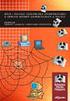 Technologie informacyjno-komunikacyjne 1. Przeglądarka internetowa i wyszukiwanie informacji 19 1.1. Problemy moralne i etyczne w komunikacji wspomaganej ICT.... 19 Relacje międzyludzkie w sieci 19 Netykieta
Technologie informacyjno-komunikacyjne 1. Przeglądarka internetowa i wyszukiwanie informacji 19 1.1. Problemy moralne i etyczne w komunikacji wspomaganej ICT.... 19 Relacje międzyludzkie w sieci 19 Netykieta
MODUŁ AM3: PRZETWARZANIE TEKSTU
 ECDL ADVANCED ECDL-A EUROPEJSKI CERTYFIKAT UMIEJĘTNOŚCI KOMPUTEROWYCH POZIOM ZAAWANSOWANY MODUŁ AM3: PRZETWARZANIE TEKSTU Syllabus v. 1.0 Oficjalna wersja jest dostępna w serwisie WWW Polskiego Biura ECDL
ECDL ADVANCED ECDL-A EUROPEJSKI CERTYFIKAT UMIEJĘTNOŚCI KOMPUTEROWYCH POZIOM ZAAWANSOWANY MODUŁ AM3: PRZETWARZANIE TEKSTU Syllabus v. 1.0 Oficjalna wersja jest dostępna w serwisie WWW Polskiego Biura ECDL
5. Arkusz kalkulacyjny Excel 205
 Informatyka dla kadry kierowniczej przedsiębiorstwa : podręcznik akademicki / Jan Kowalczuk, Barbara Niekrasz, Anna Wallis ; pod red. Eugeniusza Michalskiego. Koszalin, 2012 Spis treści Wstęp 9 1. Informatyka
Informatyka dla kadry kierowniczej przedsiębiorstwa : podręcznik akademicki / Jan Kowalczuk, Barbara Niekrasz, Anna Wallis ; pod red. Eugeniusza Michalskiego. Koszalin, 2012 Spis treści Wstęp 9 1. Informatyka
- wprowadzania, edycji i formatowania tekstu w prezentacjach oraz stosowania
 0RGXá *UDILNDPHQHG HUVNDLSUH]HQWDF\MQD wymaga od NDQG\GDWD]DGHPRQVWURZDQLD]GROQR FLX \ZDQLDRSURJUDPRZDQLDGODSUH]HQWacji DQG\GDWZLQLHQZ\ND]DüVL ]GROQR FL GR - X \ZDQLDDSOLNDFMLRUD]]DSLV\ZDQLDSUH]HQWDFMLZUy
0RGXá *UDILNDPHQHG HUVNDLSUH]HQWDF\MQD wymaga od NDQG\GDWD]DGHPRQVWURZDQLD]GROQR FLX \ZDQLDRSURJUDPRZDQLDGODSUH]HQWacji DQG\GDWZLQLHQZ\ND]DüVL ]GROQR FL GR - X \ZDQLDDSOLNDFMLRUD]]DSLV\ZDQLDSUH]HQWDFMLZUy
Zakres tematyczny programu Microsoft Office Word
 Zakres tematyczny programu Microsoft Office Word 1 Rozdział 1. Wprowadzenie do pracy z programem Microsoft Word Opis: Podczas realizacji tego rozdziału uczestnicy szkolenia poznają podstawowe elementy
Zakres tematyczny programu Microsoft Office Word 1 Rozdział 1. Wprowadzenie do pracy z programem Microsoft Word Opis: Podczas realizacji tego rozdziału uczestnicy szkolenia poznają podstawowe elementy
Wstęp 7 Rozdział 1. OpenOffice.ux.pl Writer środowisko pracy 9
 Wstęp 7 Rozdział 1. OpenOffice.ux.pl Writer środowisko pracy 9 Uruchamianie edytora OpenOffice.ux.pl Writer 9 Dostosowywanie środowiska pracy 11 Menu Widok 14 Ustawienia dokumentu 16 Rozdział 2. OpenOffice
Wstęp 7 Rozdział 1. OpenOffice.ux.pl Writer środowisko pracy 9 Uruchamianie edytora OpenOffice.ux.pl Writer 9 Dostosowywanie środowiska pracy 11 Menu Widok 14 Ustawienia dokumentu 16 Rozdział 2. OpenOffice
Miejsce realizacji zajęć/nazwa instytucji (miejscowość, ulica, nr lokalu, nr sali) :00-08:45
 Harmonogram 1. Harmonogram Data realizacji Godziny realizacji zajęć od-do Temat zajęć Wykładowca Miejsce realizacji zajęć/nazwa instytucji (miejscowość, ulica, nr lokalu, nr sali) 22.06.2017 08:00-08:45
Harmonogram 1. Harmonogram Data realizacji Godziny realizacji zajęć od-do Temat zajęć Wykładowca Miejsce realizacji zajęć/nazwa instytucji (miejscowość, ulica, nr lokalu, nr sali) 22.06.2017 08:00-08:45
1. Zaczynamy! (9) 2. Edycja dokumentów (33)
 1. Zaczynamy! (9) Uruchamiamy program Word i co z tego wynika... (10) o Obszar roboczy, czyli miejsce do pracy (12) Otwieranie dokumentów w programie Word (14) o Tworzenie nowego dokumentu (14) o Otwieranie
1. Zaczynamy! (9) Uruchamiamy program Word i co z tego wynika... (10) o Obszar roboczy, czyli miejsce do pracy (12) Otwieranie dokumentów w programie Word (14) o Tworzenie nowego dokumentu (14) o Otwieranie
Microsoft Office 2016 Krok po kroku
 Joan Lambert Curtis Frye Microsoft Office 2016 Krok po kroku Przekład: Leszek Biolik, Krzysztof Kapustka, Marek Włodarz APN Promise, Warszawa 2016 Spis treści Wprowadzenie.........................................................ix
Joan Lambert Curtis Frye Microsoft Office 2016 Krok po kroku Przekład: Leszek Biolik, Krzysztof Kapustka, Marek Włodarz APN Promise, Warszawa 2016 Spis treści Wprowadzenie.........................................................ix
AKRO SOFT Dariusz Kordulasiński Ul. Kołłątaja 2a 87-100 Toruń Tel./fax 056 622 70 43 e-mail szkolenia@akrosoft.pl www.akrosoft.pl
 Program szkolenia o profilu Finansowo - Księgowym w ramach Projektu: Program Symfonia drogą do sukcesu zawodowego osób pracujących województwa kujawsko pomorskiego I. Program Word 2007 (8h) 1. Interfejs
Program szkolenia o profilu Finansowo - Księgowym w ramach Projektu: Program Symfonia drogą do sukcesu zawodowego osób pracujących województwa kujawsko pomorskiego I. Program Word 2007 (8h) 1. Interfejs
Grafika menedżerska i prezentacyjna
 Ilustracja 2: Formatowanie interlinii i odstępów. - 1 - Grafika menedżerska i prezentacyjna Microsoft Power Point 2003 Standardowe rozszerzenie:.ppt (dokument),.pps (pokaz) Rozszerzenie szablonów:.pot
Ilustracja 2: Formatowanie interlinii i odstępów. - 1 - Grafika menedżerska i prezentacyjna Microsoft Power Point 2003 Standardowe rozszerzenie:.ppt (dokument),.pps (pokaz) Rozszerzenie szablonów:.pot
PROFESJONALNA OBSŁUGA KOMPUTERA
 PROFESJONALNA OBSŁUGA KOMPUTERA 1. Podstawy technik informatycznych - dotyczy podstaw uŝytkowania i zastosowań komputerów 2. UŜytkowanie komputerów znajomość podstawowych funkcji porządkujących środowisko
PROFESJONALNA OBSŁUGA KOMPUTERA 1. Podstawy technik informatycznych - dotyczy podstaw uŝytkowania i zastosowań komputerów 2. UŜytkowanie komputerów znajomość podstawowych funkcji porządkujących środowisko
Projekt współfinansowany przez Unię Europejską ze środków Europejskiego Funduszu Społecznego w ramach Programu Operacyjnego Kapitał Ludzki
 Załącznik nr 1 do umowy nr. Zakres przedmiotu zamówienia Przedmiotem zamówienia jest przeprowadzenie treningu kompetencji i umiejętności obejmującego trening komputerowy (zadanie nr 3), w ramach programu
Załącznik nr 1 do umowy nr. Zakres przedmiotu zamówienia Przedmiotem zamówienia jest przeprowadzenie treningu kompetencji i umiejętności obejmującego trening komputerowy (zadanie nr 3), w ramach programu
Spis treści. Rozdział 1. Wprowadzenie, czyli kilka słów o komputerze / 11
 Spis treści Rozdział 1. Wprowadzenie, czyli kilka słów o komputerze / 11 Spis treści 1.1. Czym zajmuje się informatyka? / 12 1.1.1. Bezpieczna praca z komputerem / 13 Pytania i zadania / 15 1.2. Komputer
Spis treści Rozdział 1. Wprowadzenie, czyli kilka słów o komputerze / 11 Spis treści 1.1. Czym zajmuje się informatyka? / 12 1.1.1. Bezpieczna praca z komputerem / 13 Pytania i zadania / 15 1.2. Komputer
AKRO SOFT Dariusz Kordulasiński Ul. Kołłątaja 2a 87-100 Toruń Tel./fax 056 622 70 43 e-mail szkolenia@akrosoft.pl www.akrosoft.pl
 Program szkolenia o profilu Handlowym w ramach Projektu: Program Symfonia drogą do sukcesu zawodowego osób pracujących województwa kujawsko pomorskiego I. Program Word 2007 (8h) 1. Interfejs programu Word:
Program szkolenia o profilu Handlowym w ramach Projektu: Program Symfonia drogą do sukcesu zawodowego osób pracujących województwa kujawsko pomorskiego I. Program Word 2007 (8h) 1. Interfejs programu Word:
Wymagania edukacyjne z informatyki dla klasy szóstej szkoły podstawowej.
 Wymagania edukacyjne z informatyki dla klasy szóstej szkoły podstawowej. Dział Zagadnienia Wymagania podstawowe Wymagania ponadpodstawowe Arkusz kalkulacyjny (Microsoft Excel i OpenOffice) Uruchomienie
Wymagania edukacyjne z informatyki dla klasy szóstej szkoły podstawowej. Dział Zagadnienia Wymagania podstawowe Wymagania ponadpodstawowe Arkusz kalkulacyjny (Microsoft Excel i OpenOffice) Uruchomienie
Moduł 6 - Grafika menedżerska i prezentacyjna
 Moduł 6 - Grafika menedżerska i prezentacyjna 6.1. Używanie aplikacji 6.1.1. Praca z Prezentacjami 6.1.1.1 Otwieranie, zamykanie programu do tworzenia prezentacji. Otwieranie, zamykanie prezentacji. Wybranie
Moduł 6 - Grafika menedżerska i prezentacyjna 6.1. Używanie aplikacji 6.1.1. Praca z Prezentacjami 6.1.1.1 Otwieranie, zamykanie programu do tworzenia prezentacji. Otwieranie, zamykanie prezentacji. Wybranie
PROGRAM SZKOLENIA KOMPUTEROWEGO W RAMACH PROJEKTU NOWE HORYZONTY SZKOLENIA KOMPUTEROWE DLA OSÓB 50+
 PROGRAM SZKOLENIA KOMPUTEROWEGO W RAMACH PROJEKTU NOWE HORYZONTY SZKOLENIA KOMPUTEROWE DLA OSÓB 50+ LICZBA GODZIN DYDAKTYCZNYCH: 80 MODUŁ: UŻYTKOWANIE KOMPUTERÓW System Operacyjny w tym: pierwsze kroki
PROGRAM SZKOLENIA KOMPUTEROWEGO W RAMACH PROJEKTU NOWE HORYZONTY SZKOLENIA KOMPUTEROWE DLA OSÓB 50+ LICZBA GODZIN DYDAKTYCZNYCH: 80 MODUŁ: UŻYTKOWANIE KOMPUTERÓW System Operacyjny w tym: pierwsze kroki
ECDL. Moduł nr 3. Przetwarzanie tekstów
 ECDL Moduł nr 3 Przetwarzanie tekstów autor: Tomasz Idzikowski Spis treści 1 Praca z aplikacją... 5 1.1 Praca z dokumentami... 5 1.1.1 Uruchomienie edytora tekstu, zakończenie pracy z nim. Otwieranie,
ECDL Moduł nr 3 Przetwarzanie tekstów autor: Tomasz Idzikowski Spis treści 1 Praca z aplikacją... 5 1.1 Praca z dokumentami... 5 1.1.1 Uruchomienie edytora tekstu, zakończenie pracy z nim. Otwieranie,
Program modułów pakietu Microsoft Office 2003 zawartych na Platformie e-learning SITOS
 Program modułów pakietu Microsoft Office 2003 zawartych na Platformie e-learning SITOS Podstawy Technik Informatycznych Komputer - Historia i zastosowanie Historia komputera Jak działa komputer? Cyfrowe
Program modułów pakietu Microsoft Office 2003 zawartych na Platformie e-learning SITOS Podstawy Technik Informatycznych Komputer - Historia i zastosowanie Historia komputera Jak działa komputer? Cyfrowe
Europejski Certyfikat Umiejętności Komputerowych. Moduł 3 Przetwarzanie tekstów
 Europejski Certyfikat Umiejętności Komputerowych. Moduł 3 Przetwarzanie tekstów 1. Uruchamianie edytora tekstu MS Word 2007 Edytor tekstu uruchamiamy jak każdy program w systemie Windows. Można to zrobić
Europejski Certyfikat Umiejętności Komputerowych. Moduł 3 Przetwarzanie tekstów 1. Uruchamianie edytora tekstu MS Word 2007 Edytor tekstu uruchamiamy jak każdy program w systemie Windows. Można to zrobić
Wstęp do poradnika metodycznego 5. 2. Przykładowy rozkład materiału 13 I rok nauczania...13 II rok nauczania...13 Rozkład materiału:...
 Spis treści Wstęp do poradnika metodycznego 5. Oprogramowanie wykorzystywane w podręczniku 7 Środowisko... 7 Narzędzia... 8. Przykładowy rozkład materiału 3 I rok nauczania...3 II rok nauczania...3 Rozkład
Spis treści Wstęp do poradnika metodycznego 5. Oprogramowanie wykorzystywane w podręczniku 7 Środowisko... 7 Narzędzia... 8. Przykładowy rozkład materiału 3 I rok nauczania...3 II rok nauczania...3 Rozkład
Oferta szkoleniowa Kurs przygotowawczy do zdobycia Europejskiego Certyfikatu Umiejętności Komputerowych ECDL wraz z językiem angielskim
 Oferta szkoleniowa Kurs przygotowawczy do zdobycia Europejskiego Certyfikatu Umiejętności Komputerowych ECDL wraz z językiem angielskim (ramowy program kursu, ilość, tematyka zajęć, opis placówki szkolącej)
Oferta szkoleniowa Kurs przygotowawczy do zdobycia Europejskiego Certyfikatu Umiejętności Komputerowych ECDL wraz z językiem angielskim (ramowy program kursu, ilość, tematyka zajęć, opis placówki szkolącej)
Harmonogram szkolenia Kurs umiejętności komputerowych ECDL na poziomie BASE
 Harmonogram szkolenia Kurs umiejętności komputerowych ECDL na poziomie BASE 9.08-19.09.016 Poszczególne daty zajęć Godziny realizacji zajęć (od-do) Osoba prowadząca zajęcia Temat zajęć edukacyjnych Opis
Harmonogram szkolenia Kurs umiejętności komputerowych ECDL na poziomie BASE 9.08-19.09.016 Poszczególne daty zajęć Godziny realizacji zajęć (od-do) Osoba prowadząca zajęcia Temat zajęć edukacyjnych Opis
Program Szkolenia. Excel Podstawowy. COGNITY praktyczne, skuteczne szkolenia i konsultacje
 Program Szkolenia Excel Podstawowy Proces szkoleniowy Analiza potrzeb szkoleniowych Jeśli masz życzenie dotyczące programu szkolenia, przeprowadzimy dla Ciebie analizę potrzeb szkoleniowych, która będzie
Program Szkolenia Excel Podstawowy Proces szkoleniowy Analiza potrzeb szkoleniowych Jeśli masz życzenie dotyczące programu szkolenia, przeprowadzimy dla Ciebie analizę potrzeb szkoleniowych, która będzie
Spis treści. Lekcja 1: Podstawy programu Word 1. Lekcja 2: Podstawy dokumentu 34. Umiejętności do zdobycia w tej lekcji 34
 Spis treści Lekcja 1: Podstawy programu Word 1 Umiejętności do zdobycia w tej lekcji 1 Terminy kluczowe 1 Elementy programu 2 Praca w programie Word 2 Elementy okna programu Word 3 Korzystanie z narzędzi
Spis treści Lekcja 1: Podstawy programu Word 1 Umiejętności do zdobycia w tej lekcji 1 Terminy kluczowe 1 Elementy programu 2 Praca w programie Word 2 Elementy okna programu Word 3 Korzystanie z narzędzi
KATEGORIA OBSZAR WIEDZY NR ZADANIA. 2.1.2. Podstawowe informacje i czynności
 Moduł 2 - Użytkowanie komputerów - od kandydata wymaga się zaprezentowania wiedzy i umiejętności w zakresie wykorzystania podstawowych funkcji komputera klasy PC i jego systemu operacyjnego. Kandydat powinien
Moduł 2 - Użytkowanie komputerów - od kandydata wymaga się zaprezentowania wiedzy i umiejętności w zakresie wykorzystania podstawowych funkcji komputera klasy PC i jego systemu operacyjnego. Kandydat powinien
Wprowadzenie (17) Część I. Makra w Excelu - podstawy (23)
 Wprowadzenie (17) Omówione zagadnienia (18) Co trzeba wiedzieć? (18) Co trzeba mieć? (18) Układ książki (18) o Część I. Makra w Excelu - podstawy (19) o Część II. Praca ze skoroszytami (19) o Część III.
Wprowadzenie (17) Omówione zagadnienia (18) Co trzeba wiedzieć? (18) Co trzeba mieć? (18) Układ książki (18) o Część I. Makra w Excelu - podstawy (19) o Część II. Praca ze skoroszytami (19) o Część III.
Informatyka Edytor tekstów Word 2010 dla WINDOWS cz.3
 Wyższa Szkoła Ekologii i Zarządzania Informatyka Edytor tekstów Word 2010 dla WINDOWS cz.3 Slajd 1 Slajd 2 Numerowanie i punktowanie Automatyczne ponumerowanie lub wypunktowanie zaznaczonych akapitów w
Wyższa Szkoła Ekologii i Zarządzania Informatyka Edytor tekstów Word 2010 dla WINDOWS cz.3 Slajd 1 Slajd 2 Numerowanie i punktowanie Automatyczne ponumerowanie lub wypunktowanie zaznaczonych akapitów w
URL: http://www.ecdl.pl
 Syllabus WEBSTARTER wersja 1.0 Polskie Towarzystwo Informatyczne 2007 Copyright wersji angielskiej: Copyright wersji polskiej: The European Computer Driving Licence Foundation Ltd. Polskie Towarzystwo
Syllabus WEBSTARTER wersja 1.0 Polskie Towarzystwo Informatyczne 2007 Copyright wersji angielskiej: Copyright wersji polskiej: The European Computer Driving Licence Foundation Ltd. Polskie Towarzystwo
Copyright wersji angielskiej: The European Computer Driving Licence Foundation Ltd. Copyright wersji polskiej: Polskie Towarzystwo Informatyczne
 Syllabus WEBSTARTER wersja 1.0 Polskie Towarzystwo Informatyczne 2007 Copyright wersji angielskiej: The European Computer Driving Licence Foundation Ltd. Copyright wersji polskiej: Polskie Towarzystwo
Syllabus WEBSTARTER wersja 1.0 Polskie Towarzystwo Informatyczne 2007 Copyright wersji angielskiej: The European Computer Driving Licence Foundation Ltd. Copyright wersji polskiej: Polskie Towarzystwo
Program szkoleniowy. 16 h dydaktycznych (12 h zegarowych) NAZWA SZCZEGÓŁY CZAS. Skróty dostępu do narzędzi
 Program szkoleniowy Microsoft Excel Poziom Podstawowy 16 h dydaktycznych (12 h zegarowych) NAZWA SZCZEGÓŁY CZAS 1. Skróty klawiszowe Skróty do przeglądania arkusza Skróty dostępu do narzędzi Skróty dotyczące
Program szkoleniowy Microsoft Excel Poziom Podstawowy 16 h dydaktycznych (12 h zegarowych) NAZWA SZCZEGÓŁY CZAS 1. Skróty klawiszowe Skróty do przeglądania arkusza Skróty dostępu do narzędzi Skróty dotyczące
Informatyka Edytor tekstów Word 2010 dla WINDOWS cz.3
 Wyższa Szkoła Ekologii i Zarządzania Informatyka Edytor tekstów Word 2010 dla WINDOWS cz.3 Slajd 1 Slajd 2 Numerowanie i punktowanie Automatyczne ponumerowanie lub wypunktowanie zaznaczonych akapitów w
Wyższa Szkoła Ekologii i Zarządzania Informatyka Edytor tekstów Word 2010 dla WINDOWS cz.3 Slajd 1 Slajd 2 Numerowanie i punktowanie Automatyczne ponumerowanie lub wypunktowanie zaznaczonych akapitów w
1. Startujemy (13) 2. Word - poprawna edycja tekstu (31)
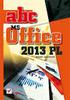 1. Startujemy (13) Co nowego? (13) o Nowoczesny wygląd i wygodna obsługa (13) o Sposoby zapisu dokumentów (14) Instalacja pakietu biurowego (15) o Wybór wersji (15) o Przebieg instalacji (16) o Pierwsze
1. Startujemy (13) Co nowego? (13) o Nowoczesny wygląd i wygodna obsługa (13) o Sposoby zapisu dokumentów (14) Instalacja pakietu biurowego (15) o Wybór wersji (15) o Przebieg instalacji (16) o Pierwsze
Szkolenie MS Word i MS Excel
 Szkolenie MS Word i MS Excel ZAKRES Przewidywany termin szkolenia wrzesień/październik 2015 Liczba uczestników w grupie wynosi 10-12 osób Ilość dni szkolenia: 2 dni (7 godz. zegarowych łącznie z przerwami/1
Szkolenie MS Word i MS Excel ZAKRES Przewidywany termin szkolenia wrzesień/październik 2015 Liczba uczestników w grupie wynosi 10-12 osób Ilość dni szkolenia: 2 dni (7 godz. zegarowych łącznie z przerwami/1
- tworzenia i edycji niewielkich dokumentów, gotowych do rozpowszechniania, napisanego tekstu przed ostatecznym wydrukowaniem.
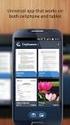 0RGXá Przetwarzanie tekstów wymaga od kandydata zademonstro- ZDQLD XPLHM WQR FL X \ZDQLD SURJUDPX GR HG\FML WHNVWX Z SRVWDFL OLVWyZ F]\ GRNumentów..DQG\GDWZLQLHQZ\ND]DüVL ZLHG] Z]DNUHVLH - SUDF\]GRNXPHQWDPLL]DSLV\ZDQLDLFKZSRVWDFLUy
0RGXá Przetwarzanie tekstów wymaga od kandydata zademonstro- ZDQLD XPLHM WQR FL X \ZDQLD SURJUDPX GR HG\FML WHNVWX Z SRVWDFL OLVWyZ F]\ GRNumentów..DQG\GDWZLQLHQZ\ND]DüVL ZLHG] Z]DNUHVLH - SUDF\]GRNXPHQWDPLL]DSLV\ZDQLDLFKZSRVWDFLUy
Scenariusz szkolenia
 Scenariusz szkolenia Edytor tekstu MS Word 2010 TRENER: WALDEMAR WEGLARZ Absolwent Akademii Pedagogicznej w Krakowie. Od 2002 roku zawodowy trener IT, dyplomowany nauczyciel przedmiotów zawodowych w Technikum
Scenariusz szkolenia Edytor tekstu MS Word 2010 TRENER: WALDEMAR WEGLARZ Absolwent Akademii Pedagogicznej w Krakowie. Od 2002 roku zawodowy trener IT, dyplomowany nauczyciel przedmiotów zawodowych w Technikum
I. Podstawowe informacje o komputerze: o elementy zestawu komputerowego o rola systemu operacyjnego na przykładzie MS Windows o praca z myszką i
 I. Podstawowe informacje o komputerze: o elementy zestawu komputerowego o rola systemu operacyjnego na przykładzie MS Windows o praca z myszką i klawiaturą o budowa komputera i jego elementy o klawiatura
I. Podstawowe informacje o komputerze: o elementy zestawu komputerowego o rola systemu operacyjnego na przykładzie MS Windows o praca z myszką i klawiaturą o budowa komputera i jego elementy o klawiatura
Program szkolenia EXCEL OD PODSTAW POPOŁUDNIOWY (WIECZOROWY)
 Program szkolenia EXCEL OD PODSTAW POPOŁUDNIOWY (WIECZOROWY) SZKOLENIE JEST DLA OSÓB, KTÓRE: nie znają programu Microsoft Excel lub znają go w nieznacznym stopniu, chcą nauczyć się podstawowych poleceń
Program szkolenia EXCEL OD PODSTAW POPOŁUDNIOWY (WIECZOROWY) SZKOLENIE JEST DLA OSÓB, KTÓRE: nie znają programu Microsoft Excel lub znają go w nieznacznym stopniu, chcą nauczyć się podstawowych poleceń
Skorzystaj z Worda i stwórz profesjonalnie wyglądające dokumenty.
 ABC Word 2007 PL. Autor: Aleksandra Tomaszewska-Adamarek Czasy maszyn do pisania odchodzą w niepamięć. Dziś narzędziami do edycji tekstów są aplikacje komputerowe, wśród których niekwestionowaną palmę
ABC Word 2007 PL. Autor: Aleksandra Tomaszewska-Adamarek Czasy maszyn do pisania odchodzą w niepamięć. Dziś narzędziami do edycji tekstów są aplikacje komputerowe, wśród których niekwestionowaną palmę
Podstawy obsługi arkusza kalkulacyjnego Excel
 Podstawy obsługi arkusza kalkulacyjnego Excel Informacje o usłudze Numer usługi 2016/11/16/5015/23696 Cena netto 570,00 zł Cena brutto 701,10 zł Cena netto za godzinę 47,50 zł Cena brutto za godzinę 58,43
Podstawy obsługi arkusza kalkulacyjnego Excel Informacje o usłudze Numer usługi 2016/11/16/5015/23696 Cena netto 570,00 zł Cena brutto 701,10 zł Cena netto za godzinę 47,50 zł Cena brutto za godzinę 58,43
Przewodnik Szybki start
 Przewodnik Szybki start Program Microsoft Publisher 2013 wygląda inaczej niż wcześniejsze wersje, dlatego przygotowaliśmy ten przewodnik, aby skrócić czas nauki jego obsługi. Pasek narzędzi Szybki dostęp
Przewodnik Szybki start Program Microsoft Publisher 2013 wygląda inaczej niż wcześniejsze wersje, dlatego przygotowaliśmy ten przewodnik, aby skrócić czas nauki jego obsługi. Pasek narzędzi Szybki dostęp
ECDL/ICDL Zaawansowane przetwarzanie tekstów Moduł A1 Sylabus, wersja 2.0
 ECDL/ICDL Zaawansowane przetwarzanie tekstów Moduł A1 Sylabus, wersja 2.0 Przeznaczenie sylabusa Dokument ten zawiera szczegółowy sylabus dla modułu ECDL/ICDL Zaawansowane przetwarzanie tekstów. Sylabus
ECDL/ICDL Zaawansowane przetwarzanie tekstów Moduł A1 Sylabus, wersja 2.0 Przeznaczenie sylabusa Dokument ten zawiera szczegółowy sylabus dla modułu ECDL/ICDL Zaawansowane przetwarzanie tekstów. Sylabus
MS Office 2016 PL / Adam Jaronicki. Gliwice, Spis treści
 MS Office 2016 PL / Adam Jaronicki. Gliwice, 2016 Spis treści 1 Startujemy 13 Co nowego? 13 Nowoczesny wygląd i wygodna obsługa 13 Sposoby zapisu dokumentów 14 Przygotowanie pakietu Office do pracy 15
MS Office 2016 PL / Adam Jaronicki. Gliwice, 2016 Spis treści 1 Startujemy 13 Co nowego? 13 Nowoczesny wygląd i wygodna obsługa 13 Sposoby zapisu dokumentów 14 Przygotowanie pakietu Office do pracy 15
PROGRAM SZKOLENIA. Excel w Analizach danych.
 PROGRAM SZKOLENIA Excel w Analizach danych SZKOLENIE JEST DLA OSÓB, KTÓRE: znają podstawy programu Microsoft Excel, w codziennej pracy wykorzystują Excel jako narzędzie analizy danych i chcą zgłębić posiadaną
PROGRAM SZKOLENIA Excel w Analizach danych SZKOLENIE JEST DLA OSÓB, KTÓRE: znają podstawy programu Microsoft Excel, w codziennej pracy wykorzystują Excel jako narzędzie analizy danych i chcą zgłębić posiadaną
Spis treści. 2. Word - poprawna edycja tekstu 27
 ABC MS Office 2010 PL / Adam Jaronicki. Gliwice, cop. 2010 Spis treści 1. Startujemy 11 Co nowego? 11 Nowoczesny wygląd i wygodna obsługa 11 Sposoby zapisu dokumentów 12 Instalacja pakietu biurowego 13
ABC MS Office 2010 PL / Adam Jaronicki. Gliwice, cop. 2010 Spis treści 1. Startujemy 11 Co nowego? 11 Nowoczesny wygląd i wygodna obsługa 11 Sposoby zapisu dokumentów 12 Instalacja pakietu biurowego 13
Blok 4. Obsługa edytora tekstów Word - podstawy
 Program merytoryczny szkolenia składa się niżej wymienionych bloków. Blok 1. Umiejętności podstawowe sprawdzenie poziomu sprawności i wiedzy z zakresu podstaw użytkowania komputera oraz posługiwania się
Program merytoryczny szkolenia składa się niżej wymienionych bloków. Blok 1. Umiejętności podstawowe sprawdzenie poziomu sprawności i wiedzy z zakresu podstaw użytkowania komputera oraz posługiwania się
BUDOSERWIS Z.U.H Sp. z o.o. ul. Kościuszki 31, Chorzów Agencja Reklamy, Promocji i Szkoleń
 BUDOSERWIS Z.U.H Sp. z o.o. ul. Kościuszki 31, 41-500 Chorzów Agencja Reklamy, Promocji i Szkoleń PROGRAM SZKOLENIA TEMAT SZKOLENIA MS Excel poziom podstawowy FORMA KSZTAŁCENIA Zgodnie z 3 pkt. 5 Rozporządzenia
BUDOSERWIS Z.U.H Sp. z o.o. ul. Kościuszki 31, 41-500 Chorzów Agencja Reklamy, Promocji i Szkoleń PROGRAM SZKOLENIA TEMAT SZKOLENIA MS Excel poziom podstawowy FORMA KSZTAŁCENIA Zgodnie z 3 pkt. 5 Rozporządzenia
Podstawy informatyki
 Podstawy informatyki semestr I, studia stacjonarne I stopnia Elektronika rok akademicki 2012/2013 Pracownia nr 5 Edytor tekstu Microsoft Word 2007 mgr inż. Adam Idźkowski Pracownia nr 5 2 Edytor tekstu
Podstawy informatyki semestr I, studia stacjonarne I stopnia Elektronika rok akademicki 2012/2013 Pracownia nr 5 Edytor tekstu Microsoft Word 2007 mgr inż. Adam Idźkowski Pracownia nr 5 2 Edytor tekstu
Technologia Informacyjna. semestr I, studia niestacjonarne I stopnia Elektrotechnika rok akademicki 2012/2013 Pracownia nr 2 mgr inż.
 Technologia Informacyjna semestr I, studia niestacjonarne I stopnia Elektrotechnika rok akademicki 2012/2013 Pracownia nr 2 mgr inż. Adam Idźkowski Technologia informacyjna Pracownia nr 2 2 Edytor tekstu
Technologia Informacyjna semestr I, studia niestacjonarne I stopnia Elektrotechnika rok akademicki 2012/2013 Pracownia nr 2 mgr inż. Adam Idźkowski Technologia informacyjna Pracownia nr 2 2 Edytor tekstu
 Europejski Certyfikat Umiejętności Komputerowych ECDL European Computer Driving Licence Syllabus wersja 4.0 Polskie Towarzystwo Informatyczne 2003 Copyright wersji angielskiej: Copyright wersji polskiej:
Europejski Certyfikat Umiejętności Komputerowych ECDL European Computer Driving Licence Syllabus wersja 4.0 Polskie Towarzystwo Informatyczne 2003 Copyright wersji angielskiej: Copyright wersji polskiej:
Przewodnik Szybki start
 Przewodnik Szybki start Program Microsoft Word 2013 wygląda inaczej niż wcześniejsze wersje, dlatego przygotowaliśmy ten przewodnik, aby skrócić czas nauki jego obsługi. Pasek narzędzi Szybki dostęp Te
Przewodnik Szybki start Program Microsoft Word 2013 wygląda inaczej niż wcześniejsze wersje, dlatego przygotowaliśmy ten przewodnik, aby skrócić czas nauki jego obsługi. Pasek narzędzi Szybki dostęp Te
Zaznaczanie komórek. Zaznaczenie pojedynczej komórki polega na kliknięciu na niej LPM
 Zaznaczanie komórek Zaznaczenie pojedynczej komórki polega na kliknięciu na niej LPM Aby zaznaczyć blok komórek które leżą obok siebie należy trzymając wciśnięty LPM przesunąć kursor rozpoczynając od komórki
Zaznaczanie komórek Zaznaczenie pojedynczej komórki polega na kliknięciu na niej LPM Aby zaznaczyć blok komórek które leżą obok siebie należy trzymając wciśnięty LPM przesunąć kursor rozpoczynając od komórki
Moduł 2 Użytkowanie komputerów i zarządzanie plikami wymaga od kandydata znajomości obsługi komputera osobistego.
 Moduł 2 Użytkowanie komputerów i zarządzanie plikami wymaga od kandydata znajomości obsługi komputera osobistego. Kandydat winien wykazać się wiedzą i umiejętnościami w zakresie: - korzystania z głównych
Moduł 2 Użytkowanie komputerów i zarządzanie plikami wymaga od kandydata znajomości obsługi komputera osobistego. Kandydat winien wykazać się wiedzą i umiejętnościami w zakresie: - korzystania z głównych
Program szkolenia EXCEL W ANALIZACH DANYCH.
 Program szkolenia EXCEL W ANALIZACH DANYCH SZKOLENIE JEST DLA OSÓB, KTÓRE: znają podstawy programu Microsoft Excel, w codziennej pracy wykorzystują Excel jako narzędzie analizy danych i chcą zgłębić posiadaną
Program szkolenia EXCEL W ANALIZACH DANYCH SZKOLENIE JEST DLA OSÓB, KTÓRE: znają podstawy programu Microsoft Excel, w codziennej pracy wykorzystują Excel jako narzędzie analizy danych i chcą zgłębić posiadaną
Europejski Certyfikat Umiejętności Komputerowych ECDL European Computer Driving Licence
 Polskie Towarzystwo Informatyczne Europejski Certyfikat Umiejętności Komputerowych ECDL European Computer Driving Licence Syllabus wersja 4.0 Polskie Towarzystwo Informatyczne 2003 Copyright wersji angielskiej:
Polskie Towarzystwo Informatyczne Europejski Certyfikat Umiejętności Komputerowych ECDL European Computer Driving Licence Syllabus wersja 4.0 Polskie Towarzystwo Informatyczne 2003 Copyright wersji angielskiej:
Europejski Certyfikat Umiejętności Komputerowych ECDL European Computer Driving Licence
 Europejski Certyfikat Umiejętności Komputerowych ECDL European Computer Driving Licence Syllabus wersja 4.0 Polskie Towarzystwo Informatyczne 2006 Copyright wersji angielskiej: Copyright wersji polskiej:
Europejski Certyfikat Umiejętności Komputerowych ECDL European Computer Driving Licence Syllabus wersja 4.0 Polskie Towarzystwo Informatyczne 2006 Copyright wersji angielskiej: Copyright wersji polskiej:
ZAJĘCIA KOMPUTEROWE klasa V wymagania na poszczególne oceny szkolne
 1 ZAJĘCIA KOMPUTEROWE klasa V wymagania na poszczególne oceny szkolne dba o porządek na stanowisku komputerowym Komputer i praca w sieci komputerowej (rozdział I) wymienia podstawowe wymienia zasady zachowania
1 ZAJĘCIA KOMPUTEROWE klasa V wymagania na poszczególne oceny szkolne dba o porządek na stanowisku komputerowym Komputer i praca w sieci komputerowej (rozdział I) wymienia podstawowe wymienia zasady zachowania
EDYCJA TEKSTU MS WORDPAD
 EDYCJA TEKSTU MS WORDPAD EDYCJA TEKSTU - MS WORDPAD WordPad (ryc. 1 ang. miejsce na słowa) to bardzo przydatny program do edycji i pisania tekstów, który dodatkowo dostępny jest w każdym systemie z rodziny
EDYCJA TEKSTU MS WORDPAD EDYCJA TEKSTU - MS WORDPAD WordPad (ryc. 1 ang. miejsce na słowa) to bardzo przydatny program do edycji i pisania tekstów, który dodatkowo dostępny jest w każdym systemie z rodziny
PROGRAM SZKOLENIA. Excel Średniozaawansowany z wprowadzeniem do tabel przestawnych i makr.
 PROGRAM SZKOLENIA Excel Średniozaawansowany z wprowadzeniem do tabel przestawnych i makr SZKOLENIE JEST DLA OSÓB, KTÓRE: znają podstawy programu Microsoft Excel, chcą przyspieszyć i usprawnić pracę oraz
PROGRAM SZKOLENIA Excel Średniozaawansowany z wprowadzeniem do tabel przestawnych i makr SZKOLENIE JEST DLA OSÓB, KTÓRE: znają podstawy programu Microsoft Excel, chcą przyspieszyć i usprawnić pracę oraz
ROZKŁAD MATERIAŁU Z PRZEDMIOTU INFORMATYKA dla LICEUM
 Urszula Wrzaskowska ROZKŁAD MATERIAŁU Z PRZEDMIOTU INFORMATYKA dla LICEUM Lp BLOK TEMATYCZNY Ilość Temat zajęć godzin. Zapoznanie z programem nauczania. Regulamin pracowni i zasady pracy z komputerem.
Urszula Wrzaskowska ROZKŁAD MATERIAŁU Z PRZEDMIOTU INFORMATYKA dla LICEUM Lp BLOK TEMATYCZNY Ilość Temat zajęć godzin. Zapoznanie z programem nauczania. Regulamin pracowni i zasady pracy z komputerem.
EUROPEJSKI CERTYFIKAT UMIEJĘTNOŚCI KOMPUTEROWYCH (ECDL Core)
 PROGRAM SZKOLENIA: EUROPEJSKI CERTYFIKAT UMIEJĘTNOŚCI KOMPUTEROWYCH (ECDL Core) Czas trwania: Formuła szkolenia: Opis szkolenia: 120 godzin dydaktycznych (45 min.) konwencjonalna stacjonarne zajęcia szkoleniowe
PROGRAM SZKOLENIA: EUROPEJSKI CERTYFIKAT UMIEJĘTNOŚCI KOMPUTEROWYCH (ECDL Core) Czas trwania: Formuła szkolenia: Opis szkolenia: 120 godzin dydaktycznych (45 min.) konwencjonalna stacjonarne zajęcia szkoleniowe
WYMAGANIA EDUKACYJNE NIEZBĘDNE DO UZYSKANIA POSZCZEGÓLNYCH ŚRODROCZNYCH I ROCZNYCH OCEN Z ZAJĘĆ KOMPUTEROWYCH W KLASIE IV
 WYMAGANIA EDUKACYJNE NIEZBĘDNE DO UZYSKANIA POSZCZEGÓLNYCH ŚRODROCZNYCH I ROCZNYCH OCEN Z ZAJĘĆ KOMPUTEROWYCH W KLASIE IV dopuszczający dostateczny dobry bardzo dobry celujący Potrafi wymienić Samodzielnie
WYMAGANIA EDUKACYJNE NIEZBĘDNE DO UZYSKANIA POSZCZEGÓLNYCH ŚRODROCZNYCH I ROCZNYCH OCEN Z ZAJĘĆ KOMPUTEROWYCH W KLASIE IV dopuszczający dostateczny dobry bardzo dobry celujący Potrafi wymienić Samodzielnie
EUROPEJSKI CERTYFIKAT UMIEJĘTNOŚCI KOMPUTEROWYCH (ECDL Core)
 PROGRAM SZKOLENIA: EUROPEJSKI CERTYFIKAT UMIEJĘTNOŚCI KOMPUTEROWYCH (ECDL Core) Czas trwania: 120 godzin dydaktycznych (45 min.), Formuła szkolenia: konwencjonalna stacjonarne zajęcia szkoleniowe Opis
PROGRAM SZKOLENIA: EUROPEJSKI CERTYFIKAT UMIEJĘTNOŚCI KOMPUTEROWYCH (ECDL Core) Czas trwania: 120 godzin dydaktycznych (45 min.), Formuła szkolenia: konwencjonalna stacjonarne zajęcia szkoleniowe Opis
Tworzenie prezentacji w MS PowerPoint
 Tworzenie prezentacji w MS PowerPoint Program PowerPoint dostarczany jest w pakiecie Office i daje nam możliwość stworzenia prezentacji oraz uatrakcyjnienia materiału, który chcemy przedstawić. Prezentacje
Tworzenie prezentacji w MS PowerPoint Program PowerPoint dostarczany jest w pakiecie Office i daje nam możliwość stworzenia prezentacji oraz uatrakcyjnienia materiału, który chcemy przedstawić. Prezentacje
Podręcznik do zajęć komputerowych dla szkoły podstawowej Zajęcia Komputerowe dla Szkoły Podstawowej klasy IV-VI
 Podręcznik do zajęć komputerowych dla szkoły podstawowej Zajęcia Komputerowe dla Szkoły Podstawowej klasy IV-VI PLAN WYNIKOWY do realizacji zajęć komputerowych KLASA VI Autor: Grażyna Koba, Wyd. MiGra,
Podręcznik do zajęć komputerowych dla szkoły podstawowej Zajęcia Komputerowe dla Szkoły Podstawowej klasy IV-VI PLAN WYNIKOWY do realizacji zajęć komputerowych KLASA VI Autor: Grażyna Koba, Wyd. MiGra,
ECDL Base na skróty : Syllabus V. 1.0 / Alicja Żarowska-Mazur, Waldemar Węglarz. Warszawa, Spis treści
 ECDL Base na skróty : Syllabus V. 1.0 / Alicja Żarowska-Mazur, Waldemar Węglarz. Warszawa, 2014 Spis treści Wstęp 9 1. Podstawy pracy z komputerem 11 1.1. Komputery i sprzęt 11 1.1.1. ICT 11 1.1.2. Sprzęt
ECDL Base na skróty : Syllabus V. 1.0 / Alicja Żarowska-Mazur, Waldemar Węglarz. Warszawa, 2014 Spis treści Wstęp 9 1. Podstawy pracy z komputerem 11 1.1. Komputery i sprzęt 11 1.1.1. ICT 11 1.1.2. Sprzęt
EITC/BI/MSO10. Pakiet biurowy Microsoft Office. Szczegółowa zawartość programowa kursu (15 godz.): 1. Microsoft Word
 EITC/BI/MSO10 Pakiet biurowy Microsoft Office Szczegółowa zawartość programowa kursu (15 godz.): 1. Microsoft Word Wprowadzenie Okno główne aplikacji Wstążka pasek zakładek Przycisk Microsoft Office Pasek
EITC/BI/MSO10 Pakiet biurowy Microsoft Office Szczegółowa zawartość programowa kursu (15 godz.): 1. Microsoft Word Wprowadzenie Okno główne aplikacji Wstążka pasek zakładek Przycisk Microsoft Office Pasek
Program szkolenia EXCEL ŚREDNIOZAAWANSOWANY.
 Program szkolenia EXCEL ŚREDNIOZAAWANSOWANY SZKOLENIE JEST DLA OSÓB, KTÓRE: znają podstawy programu Microsoft Excel, chcą przyspieszyć i usprawnić pracę oraz poszerzyć posiadaną już wiedzę z zakresu wprowadzania
Program szkolenia EXCEL ŚREDNIOZAAWANSOWANY SZKOLENIE JEST DLA OSÓB, KTÓRE: znają podstawy programu Microsoft Excel, chcą przyspieszyć i usprawnić pracę oraz poszerzyć posiadaną już wiedzę z zakresu wprowadzania
Wymagania edukacyjne
 Wymagania edukacyjne Do przedmiotu ZAJĘCIA KOMPUTEROWE w klasie 6 szkoły podstawowej w roku szkolnym 2018/2019 opracowane na podstawie programu Informatyka Europejczyka. Program nauczania zajęć komputerowych
Wymagania edukacyjne Do przedmiotu ZAJĘCIA KOMPUTEROWE w klasie 6 szkoły podstawowej w roku szkolnym 2018/2019 opracowane na podstawie programu Informatyka Europejczyka. Program nauczania zajęć komputerowych
Egzamin zawodowy: Technik Informatyk 312[01] Oprogramowanie biurowe pytania i odpowiedzi
![Egzamin zawodowy: Technik Informatyk 312[01] Oprogramowanie biurowe pytania i odpowiedzi Egzamin zawodowy: Technik Informatyk 312[01] Oprogramowanie biurowe pytania i odpowiedzi](/thumbs/24/3738366.jpg) Egzamin zawodowy: Technik Informatyk 312[01] Oprogramowanie biurowe pytania i odpowiedzi 1. Obiekt bazy danych, który w programie Microsoft Access służy do tworzenia zestawień i sprawozdań, ale nie daje
Egzamin zawodowy: Technik Informatyk 312[01] Oprogramowanie biurowe pytania i odpowiedzi 1. Obiekt bazy danych, który w programie Microsoft Access służy do tworzenia zestawień i sprawozdań, ale nie daje
